- A+
所属分类:系统教程
Win11系统有时候需要连接一些外部设备,蓝牙音箱可以随连随用,十分的便捷。那么怎么连接windows11蓝牙音箱呢?今日为你们带来的文章是关于win11电脑连接蓝牙音箱教程,还有不清楚小伙伴和小编一起去学习一下吧。
Win11电脑连接蓝牙音箱教程:
◆鼠标左键点击任务栏上的【网络】图标,打开快捷面板。
◆右键点击面板上面的“蓝牙”图标。
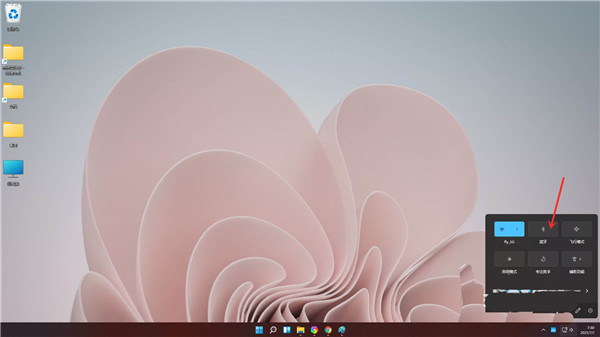
在弹出的菜单中点击【转到“设置”】。
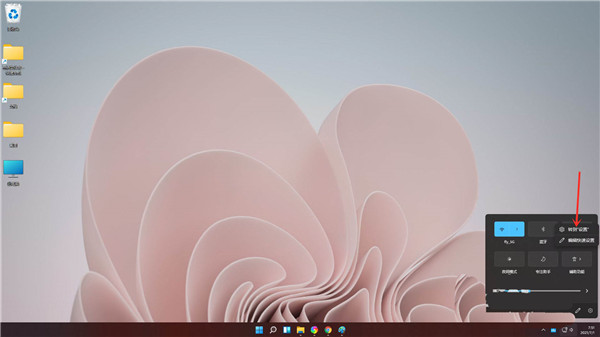
进入蓝牙设置,打开蓝牙开关。
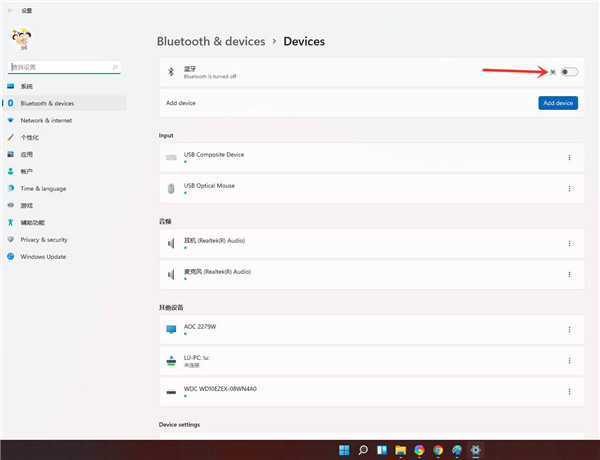
点击【Adddevice】。
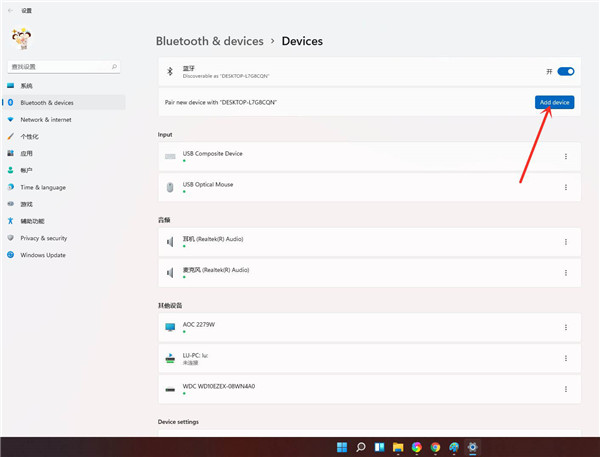
进入添加设备界面,点击【蓝牙】。
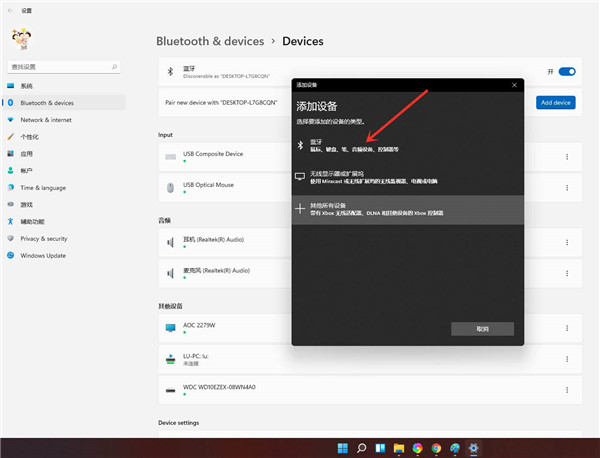
选择要连接的蓝牙设备即可。
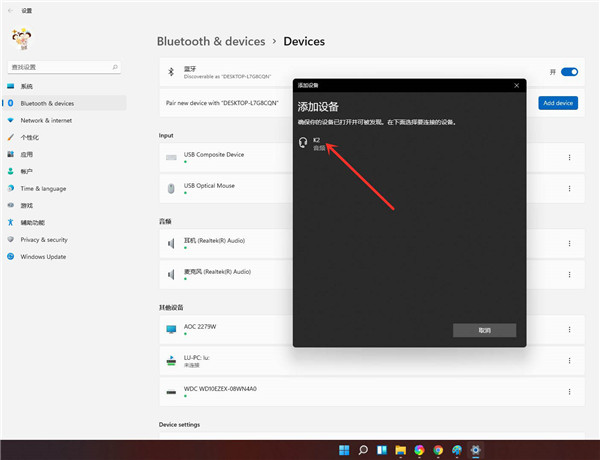
蓝牙音箱连接成功。
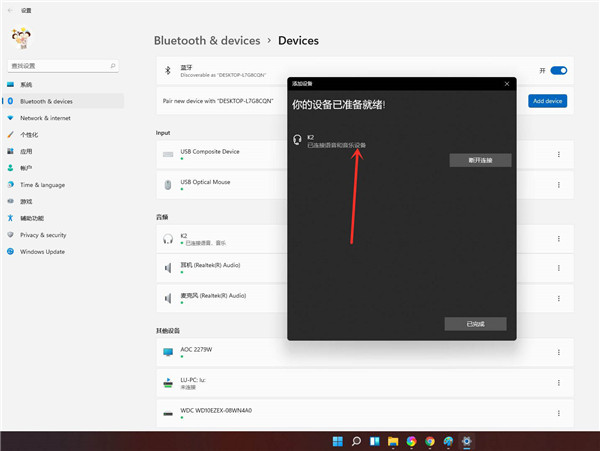
希望本文对遇到此故障的朋友有所帮助,如有需要可以在下方留言,进行互动,或者留下您的联系方式,方便沟通交流。欢迎大家分享经典维修案例,软件使用教程技巧等,投稿邮箱:smailmeng2018@163.com.斯维智能科技@恩腾技术圈 WWW.RVIBO.COM.
- 扫一扫关注抖音
-

- 扫一扫关注我们
-

Tips:由于近期添加小编微信,进行咨询的朋友越来越多,为了方便日后的管理与沟通,烦请朋友们在扫码添加微信或QQ时,请按以下格式进行备注:姓名+学校名称,否则小编有权拒绝通过,感谢理解!

![[系统教程]Win11怎么开启单声道音频模式?](https://www.rvibo.com/wp-content/themes/begin/timthumb.php?src=https://www.rvibo.com/wp-content/uploads/2022/03/20220330013305-69.png&w=280&h=210&a=&zc=1)
![[系统教程]Windows 11错误Hypervisor如何修复?](https://www.rvibo.com/wp-content/themes/begin/timthumb.php?src=https://www.rvibo.com/wp-content/uploads/2022/03/20220330013301-64.png&w=280&h=210&a=&zc=1)
![[系统教程]Win11怎么创建高性能电源计划?](https://www.rvibo.com/wp-content/themes/begin/timthumb.php?src=https://www.rvibo.com/wp-content/uploads/2022/03/20220330013259-78.png&w=280&h=210&a=&zc=1)
![[系统教程]Win11如何通过指针修复错误引用?](https://www.rvibo.com/wp-content/themes/begin/timthumb.php?src=https://www.rvibo.com/wp-content/uploads/2022/03/20220330013253-71.jpg&w=280&h=210&a=&zc=1)

